ps软件在设计领域应用广泛,学习掌握编绘工具功能的使用技巧,可以设计出想要的图形效果。本文小编来教大家如何使用ps软件制作折扇图形。

借助ps软件中的绘图工具、自由变换功能、旋转功能,可以将三角形转换为折扇图形效果。具体制作步骤如下:
1、首先我们需要从电脑中打开ps软件,新建画布,预设画布尺寸、分辨率等参数。
2、制作扇叶
· 新建一个空白图层,从工具栏中选择使用【钢笔工具】,选择“形状”模式,在画布中绘制一个三角形。
· 在拾色器中,任意吸取喜欢的颜色,填充在三角形中。
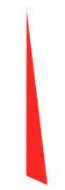
· 复制一个三角形图层,使用快捷键【ctrl+t】,将三角形切换至自由变换模式。
· 使用鼠标右键单击三角形,在列表中执行【水平翻转】命令,将三角形水平翻转处理。
· 同时选中两个三角形图层,按【ctrl+e】合并处理,以得到一个完整的扇叶图形。

3、旋转图形
· 选中扇叶图形图层,按【ctrl+t】键,将扇叶图形切换至自由变换模式。
· 移动中心点到折扇图形的中心位置,右键点击扇叶图形,在列表中执行旋转命令,并在属性栏中输入旋转角度。
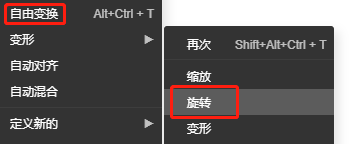
· 接着重复按【ctrl+shift+alt+t】键,旋转出折扇图形样式即可。
以上就是关于如何在ps软件中制作折扇图形的方法和步骤,结合使用ps软件中的绘图工具、旋转变形功能,可以将扇叶旋转出折扇图形效果。

